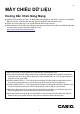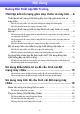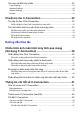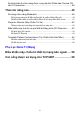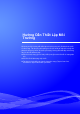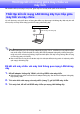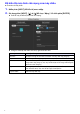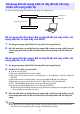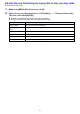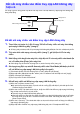VI MÁY CHIẾU DỮ LIỆU Hướng Dẫn Chức Năng Mạng Phải đọc “Phòng Ngừa An Toàn” và “Biện Pháp Phòng Ngừa khi Vận Hành” trong liệu “Hướng Dẫn Người Sử Dụng”, và chắc chắn rằng bạn phải sử dụng sản phẩm này đúng cách. Giữ tài liệu hướng dẫn này ở nơi an toàn để tham khảo trong tương lai. Để biết thông tin về các kiểu máy chiếu được đề cập trong tài liệu hướng dẫn này và để biết cập nhật mới nhất, hãy truy cập trang web CASIO bên dưới. https://world.casio.
Nội dung Hướng Dẫn Thiết Lập Môi Trường Thiết lập kết nối mạng giữa máy chiếu và máy tính .... 6 Thiết lập kết nối mạng LAN không dây trực tiếp giữa máy tính và máy chiếu ...............................................................................................6 Để kết nối máy chiếu với máy tính thông qua mạng LAN không dây....................... 6 Để hiển thị màn hình chờ mạng của máy chiếu .......................................................
Các mục cài đặt máy chiếu ..................................................................23 Login Settings ............................................................................................................ 23 Network Settings ........................................................................................................ 24 System Settings ......................................................................................................... 30 Update .................................
Sự khác biệt về chức năng được cung cấp bởi Phiên bản Chrome OS của C-Connection.................................................................................48 Thao tác nâng cao......................................................... 49 Sử dụng chức năng Moderator ............................................................49 Để sử dụng máy tính để điều khiển chiếu từ nhiều thiết bị đầu cuối...................... 49 Để điều khiển chiếu từ nhiều thiết bị đầu cuối sử dụng điều khiển từ xa ..............
Hướng Dẫn Thiết Lập Môi Trường Nội dung tài liệu Hướng dẫn thiết lập môi trường này chủ yếu dành cho quản trị viên mạng. Tài liệu này chứa thông tin về việc chuẩn bị một môi trường cho phép sử dụng máy chiếu để chiếu qua mạng. Hướng dẫn thiết lập môi trường này có các chủ đề dưới đây.
Thiết lập kết nối mạng giữa máy chiếu và máy tính Để bắt đầu chiếu qua mạng từ máy tính, giữa máy tính và máy chiếu phải có kết nối mạng. Thiết lập kết nối mạng LAN không dây trực tiếp giữa máy tính và máy chiếu Với cấu hình này, máy chiếu được sử dụng làm điểm truy cập mạng LAN không dây. Một máy tính kết nối trực tiếp với máy chiếu thông qua kết nối mạng LAN không dây.
Để hiển thị màn hình chờ mạng của máy chiếu Thao tác với máy chiếu 1. Nhấn phím [INPUT] để hiển thị menu nhập. 2. Sử dụng phím [INPUT], [] và [] để chọn “Mạng” rồi nhấn phím [ENTER]. Thao tác này sẽ hiển thị màn hình chờ mạng. Thông tin xuất hiện trên màn hình được giải thích bên dưới. B Mục này: Cho thấy điều này: File name Tên tập tin của tập tin One Click Connection của máy chiếu này (trang 32) Projector name Tên của máy chiếu này (trang 30) IP Address Địa chỉ IP của máy chiếu này.
Sử dụng kết nối mạng LAN có dây để kết nối máy chiếu với mạng hiện tại Có thể sử dụng cáp mạng LAN để kết nối máy chiếu với mạng hiện tại. Mạng hiện tại Bộ định tuyến Kết nối mạng LAN Kết nối mạng LAN có dây Máy chiếu Để sử dụng kết nối mạng LAN có dây để kết nối máy chiếu với mạng hiện tại có một máy chủ DHCP 1. Sử dụng cáp mạng LAN để kết nối máy chiếu với mạng hiện tại. 2.
Để hiển thị màn hình thông tin mạng LAN có dây của máy chiếu Thao tác với máy chiếu 1. Nhấn phím [MENU] để hiển thị menu cài đặt. 2. Chọn các mục sau đây theo trình tự: “Cài Đặt Mạng” 3 “Thông tin LAN có dây”. Tiếp theo, nhấn phím [ENTER]. Thao tác này sẽ hiển thị màn hình Thông tin LAN có dây. Thông tin xuất hiện trên màn hình được giải thích bên dưới.
Kết nối máy chiếu vào điểm truy cập LAN không dây hiện có Sử dụng quy trình trong phần này để kết nối máy chiếu vào một điểm truy cập mạng LAN không dây đang hoạt động. Điểm truy mạng cập LAN không dây Mạng hiện tại Kết nối mạng LAN Kết nối mạng LAN không dây Máy chiếu Để kết nối máy chiếu với điểm truy cập LAN không dây 1. Thực hiện các bước từ 1 đến 3 trong “Để kết nối máy chiếu với máy tính thông qua mạng LAN không dây” (trang 6).
Thực hiện thao tác bên dưới khi kết nối máy chiếu với mạng hiện tại là môi trường IP cố định. (1)Trong thanh bên, nhấp vào “Network Settings” (mục dưới). (2)Chọn hộp kiểm “LAN1 IP Settings (Auto if not checked)”. (3)Nhập thông tin hợp lệ cho cài đặt “IP Address”, “Subnet Mask”, “Default Gateway”, và “DNS Server”. 6. Nhấn vào nút [Save changes]. Để trả lời hộp thoại khởi động lại xuất hiện, nhấp vào nút [Reboot now]. Đợi đến khi máy chiếu khởi động lại.
Để hiển thị màn hình thông tin mạng LAN không dây của máy chiếu Thao tác với máy chiếu 1. Nhấn phím [MENU] để hiển thị menu cài đặt. 2. Chọn các mục sau đây theo trình tự: “Cài Đặt Mạng” 3 “Thông tin LAN không dây”. Tiếp theo, nhấn phím [ENTER]. Thao tác này sẽ hiển thị màn hình Thông tin LAN không dây. Thông tin xuất hiện trên màn hình được giải thích bên dưới.
Sử dụng Máy chiếu làm Bộ định tuyến NAT (Sử dụng đồng thời LAN không dây và LAN có dây) Có thể kết nối máy chiếu với mạng hiện tại qua mạng LAN có dây, đồng thời kết nối với một hoặc nhiều thiết bị đầu cuối (máy tính và/hoặc thiết bị thông minh) qua kết nối mạng LAN không dây. Trong cấu hình này, máy chiếu hoạt động như một bộ định tuyến NAT, có khả năng giao tiếp dữ liệu phía mạng LAN không dây và phía mạng LAN có dây.
Để kết nối máy tính với máy chiếu qua mạng LAN không dây và để đồng thời kết nối máy chiếu với mạng hiện tại 1. Thực hiện các bước từ 1 đến 3 trong “Để kết nối máy chiếu với máy tính thông qua mạng LAN không dây” (trang 6). 2. Sử dụng cáp mạng LAN để kết nối máy chiếu với mạng hiện tại.
Sử dụng Điều khiển từ xa để cấu hình cài đặt mạng máy chiếu Bạn có thể cấu hình cài đặt mạng máy chiếu cơ bản bằng điều khiển từ xa của máy chiếu bằng cách sử dụng Menu Cài đặt trên màn hình chiếu. Để cấu hình cài đặt mạng nâng cao khác, hãy sử dụng trang Dịch vụ web của máy chiếu (trang 18). Chỉ có thể thực hiện các thao tác bên dưới bằng Menu Cài đặt của máy chiếu. Những mục này không có mục cài đặt tương ứng trên trang Dịch vụ web của máy chiếu.
Mục menu này: Thực hiện điều này: Cài Đặt Mạng 3 Cập Nhật/Bật Cài Đặt Mạng Áp dụng các thay đổi cho máy chiếu được thực hiện cho các mục cài đặt menu có trong “Cài Đặt Mạng” 3 “Cài Đặt Mạng”. Cài Đặt Mạng 3 Bắt Đầu Cài Đặt Mạng Trả cài đặt mạng về mặc định ban đầu của nhà sản xuất. Để sử dụng menu cài đặt của máy chiếu để cấu hình cài đặt mạng Thao tác với máy chiếu 1. Hiển thị màn hình chờ mạng của máy chiếu (trang 7). 2. Nhấn phím [MENU] để hiển thị menu cài đặt. 3.
Để sử dụng menu cài đặt của máy chiếu để khởi tạo cài đặt mạng Có thể sử dụng quy trình dưới đây để khởi tạo tất cả các mục có trong “Cài Đặt Mạng” của menu cài đặt của máy chiếu. Mặc dù nó cũng khởi tạo hầu hết các mục có trong “Projector Setup” trên trang Dịch vụ web (xem “Các mục cài đặt máy chiếu” tại trang 23), nhưng cài đặt hiện tại của các mục bên dưới vẫn được duy trì. Projector name, User List, Crestron Control, Firmware Update 1.
Sử dụng máy tính để cấu hình cài đặt mạng máy chiếu Bạn có thể sử dụng trình duyệt web của máy tính để truy cập trang Dịch vụ web của máy chiếu để cấu hình cài đặt mạng máy chiếu và thực hiện nhiều thao tác khác. Menu trên cùng của trang Dịch vụ web Hiển thị trang Dịch vụ web trước tiên sẽ hiển thị menu trên cùng như trình bày bên dưới. Nút [Setup] 18 Nhấp vào để truy cập cài đặt chi tiết mạng máy chiếu.
Để hiển thị trang Dịch vụ web Bạn có thể sử dụng một trong các thao tác dưới đây để hiển thị trang Dịch vụ web. Với loại kết nối này: Thực hiện thao tác này: Máy tính và máy chiếu được kết nối với một mạng*1 1. Trên màn hình chờ mạng của máy chiếu, ghi lại địa chỉ IP của máy chiếu. 2. Khởi động trình duyệt của máy tính, nhập địa chỉ IP của máy chiếu vào thanh địa chỉ, rồi nhấn phím [Enter] trên máy tính. Kết nối máy tính với máy chiếu bằng C-Connection*2 1.
Projector Setup (Cài Đặt Máy Chiếu) Phần này giải thích chi tiết cách cấu hình cài đặt mạng máy chiếu. Để đăng nhập vào trang Projector Setup 1. Dùng máy tính để hiển thị trang Dịch vụ web của máy chiếu (trang 19). 2. Trên thanh tiêu đề của cửa sổ trang Dịch vụ web, nhấp vào nút [Setup]. 3. Nhập mật khẩu (Mặc định ban đầu: admin) vào ô “Password”, sau đó nhấp vào nút [Login]. “admin” sẽ được nhập tự động dưới dạng tên người dùng trong ô “User Name”. Không được thay đổi mục này.
Để cấu hình cài đặt máy chiếu 1. Thực hiện các bước từ 1 đến 3 trong “Để đăng nhập vào trang Projector Setup” (trang 20). 2. Nhấp vào liên kết để hiển thị trang có các cài đặt bạn muốn cấu hình hoặc trang có thông tin bạn muốn xem. 3. Để biết thêm: Nhấp vào đây: Để đi đến trang này: Login Settings (thanh bên) Trang Login Settings Trang này dùng để cấu hình các cài đặt liên quan đến mã đăng nhập được sử dụng khi kết nối máy tính (hoặc thiết bị thông minh) với máy chiếu qua mạng.
Để thay đổi mật khẩu trang Dịch vụ web Khi kết nối máy chiếu với mạng, nhớ chắc chắn đổi mật khẩu mặc định ban đầu bên dưới thành mật khẩu bạn muốn sử dụng. 1. Thực hiện các bước từ 1 đến 3 trong “Để đăng nhập vào trang Projector Setup” (trang 20). 2. Trên thanh bên, nhấp vào các liên kết sau theo trình tự: “System Settings” 3 “Change Passwords”. Thao tác này sẽ hiển thị trang Change Passwords.
Các mục cài đặt máy chiếu Login Settings Cài đặt đăng nhập cho phép bạn chỉ định mã đăng nhập cho kết nối máy chiếu từ C-Connection trên máy tính hoặc MirrorOp Presenter trên một thiết bị thông minh. Bạn cũng có thể sử dụng cài đặt này để hiển thị thông tin kết nối trên màn hình chiếu. Sử dụng mục này: Để thực hiện điều này: Login Code Options Chỉ định có yêu cầu nhập mã đăng nhập khi kết nối với máy chiếu từ thiết bị đầu cuối hay không.* Disable (mặc định ban đầu): Nhập mã đăng nhập là không bắt buộc.
Network Settings Network Settings bao gồm cài đặt mạng LAN không dây và cài đặt IP của máy chiếu. Wireless LAN Settings Trang này dùng để cấu hình các cài đặt chi tiết liên quan đến kết nối mạng LAN không dây của máy chiếu. Sử dụng mục này: Để thực hiện điều này: Enable Wireless LAN Chuyển đổi bật/tắt chức năng mạng LAN không dây của máy chiếu. : Chọn tùy chọn này khi sử dụng chức năng mạng LAN không dây (mặc định ban đầu). : Chọn tùy chọn này khi không sử dụng chức năng LAN không dây.
Sử dụng mục này: Để thực hiện điều này: Access Point Mode Bandwidth Chọn “20MHz” (mặc định ban đầu) hoặc “40MHz” làm độ rộng kênh mạng LAN không dây. Nếu bạn đã chọn cài đặt “Mode” là “B” hoặc “G”, “Bandwidth” sẽ tự động được sửa thành “20MHz”. Channel Chọn “Auto” (mặc định ban đầu) hoặc số kênh từ 1 đến 11 cho kênh mạng LAN không dây. Security Cấu hình cài đặt mã hóa giao tiếp mạng LAN không dây. NONE (mặc định ban đầu): Giao tiếp mạng LAN không dây không được mã hóa.
Sử dụng mục này: Để thực hiện điều này: Client Mode Security Chỉ định loại mã hóa được sử dụng bởi điểm truy cập bên ngoài đang được kết nối. NONE (mặc định ban đầu): Chọn tùy chọn này khi kết nối với điểm truy cập bên ngoài không sử dụng mã hóa. WEP WPA-PSK AES Khi kết nối với điểm truy cập bên ngoài được mã hóa, hãy chọn WPA2-PSK AES loại mã hóa.
Network Settings Trang này dùng để chỉ định tên và địa chỉ IP của máy chiếu. Máy chiếu này có hai địa chỉ IP, được mô tả trong bảng dưới đây. Cần chỉ định các địa chỉ IP này phù hợp với loại kết nối mạng đang được sử dụng. Địa chỉ IP LAN1 Địa chỉ IP của máy chiếu khi kết nối máy chiếu với mạng hiện tại. Nó tương ứng với các địa chỉ IP được mô tả dưới đây.
Sử dụng mục này: Để thực hiện điều này: LAN1 IP Settings LAN1 IP Settings (Auto if not checked) Chỉ định xem sử dụng địa chỉ IP cố định được chỉ định thủ công hay địa chỉ IP được lấy tự động từ máy chủ DHCP bên ngoài khi kết nối máy chiếu với mạng hiện tại. : Địa chỉ IP cố định : Tự động lấy địa chỉ IP (mặc định ban đầu). Nếu đang sử dụng một địa chỉ IP cố định, bạn cũng cần nhập thông tin thủ công cho các cài đặt từ “IP Address” đến “DNS Server” dưới đây.
Sử dụng mục này: Để thực hiện điều này: LAN2 IP Settings IP Address Nhập địa chỉ IP có định dạng như bên dưới khi sử dụng máy chiếu làm điểm truy cập mạng LAN không dây. xxx.xxx.xxx.xxx (Mặc định ban đầu: 192.168.100.10) DHCP Server Start Address DHCP Server End Address Chỉ định điểm bắt đầu và kết thúc dải địa chỉ IP được gán tự động cho máy tính hoặc thiết bị thông minh kết nối với máy chiếu qua mạng LAN không dây. Mỗi địa chỉ phải có định dạng như sau. xxx.xxx.xxx.xxx (Mặc định ban đầu: 192.168.100.
System Settings Có thể dùng mục System Settings để xem thông tin hệ thống máy chiếu và để thay đổi mật khẩu đăng nhập và các cài đặt khác (cài đặt hiển thị danh sách người dùng chức năng Moderator, cài đặt điều khiển Crestron).
Other Settings Trang này cho phép bạn cấu hình cài đặt hiển thị cho màn hình danh sách người dùng chức năng Moderator và cài đặt điều khiển Crestron. Sử dụng mục này: Để thực hiện điều này: User List Show user list thumbnails. Chỉ định hiển thị hoặc ẩn hình thu nhỏ trên danh sách người dùng khi sử dụng chức năng Moderator (trang 49). : Hiển thị hình thu nhỏ (mặc định ban đầu). : Ẩn hình thu nhỏ, nhưng hiển thị loại thiết bị đầu cuối.
Chuẩn bị cho C-Connection C-Connection là phần mềm cần thiết để thực hiện chiếu hình ảnh qua mạng từ máy tính. Truy cập trang web CASIO tại địa chỉ URL dưới đây để tải về phần mềm. https://world.casio.com/download/projector/ Trước khi cài đặt C-Connection trên máy tính mà bạn định sử dụng, trước tiên hãy chắc chắn truy cập trang web CASIO và kiểm tra môi trường hoạt động cần thiết, cũng như các điều kiện bắt buộc để tải về và sử dụng phần mềm.
Kết nối mạng giữa một máy chiếu đơn và nhiều máy tính Một máy tính này có thể sao chép và sử dụng tập tin trình cài đặt C-Connection và tập tin One Click Connection được tải về một máy tính cụ thể khác. Phân phối các tập tin này cho người dùng khác giúp đơn giản hóa nhiệm vụ kết nối nhiều máy tính với cùng một máy chiếu. Để sử dụng một tập tin được sao chép trên các máy tính khác, hãy thực hiện thao tác trong “Để chiếu sử dụng tập tin One Click Connection” (trang 36) trên mỗi máy tính.
Để xuất dữ liệu ưa thích 1. Thực hiện các bước 1 và 2 trong “Để cấu hình cài đặt C-Connection” (trang 47). 2. Hiển thị tab Mục ưa thích, rồi nhấp vào nút [Export]. 3. Trên hộp thoại lưu tập tin vừa xuất hiện, chỉ định tên tập tin và vị trí lưu trữ, rồi bấm vào nút [Save]. Đuôi tên tập tin là .xml. Để nhập dữ liệu ưa thích Thực hiện quy trình dưới đây sẽ thay thế Mục ưa thích hiện tại bằng dữ liệu được nhập. 1. Thực hiện các bước 1 và 2 trong “Để cấu hình cài đặt C-Connection” (trang 47). 2.
Hướng dẫn thao tác Phần này bao gồm chiếu từ máy tính được kết nối với máy chiếu qua mạng, cũng như các thao tác nâng cao với máy chiếu được thực hiện qua mạng.
Chiếu hình ảnh màn hình máy tính qua mạng (Sử dụng C-Connection) Sử dụng C-Connection để thực hiện chiếu qua mạng hình ảnh màn hình máy tính. Để thực hiện các thao tác trong phần này, trước tiên bạn phải thực hiện các thao tác sau. Cài đặt C-Connection trên máy tính (trang 32). Kết nối mạng giữa máy tính và máy chiếu (trang 6). Một số chức năng bị giới hạn với phiên bản Chrome OS của C-Connection.
Chiếu bằng cách chọn máy chiếu từ danh sách Bạn có thể chọn máy chiếu để chiếu từ danh sách xuất hiện trong cửa sổ C-Connection. Có hai kiểu danh sách, được mô tả dưới đây. Danh sách yêu thích Danh sách yêu thích là danh sách các máy chiếu qua mạng mà bạn đã chỉ định là máy chiếu thường sử dụng. Bạn có thể sử dụng quy trình trong phần “Để nhập dữ liệu ưa thích” (trang 34) để nhập nội dung của tập tin yêu thích được tạo trước đó do quản trị viên mạng của bạn cung cấp.
4. Di chuyển con trỏ chuột đến dòng nơi có tên của máy chiếu bạn muốn kết nối, rồi nhấp vào nút [CONNECT]. Nếu lúc này hộp thoại “Login code” xuất hiện, nhập mã đăng nhập gồm 4 chữ số hiển thị trên màn hình chờ mạng của máy chiếu. Sau khi kết nối giữa C-Connection và máy chiếu được thiết lập, dấu kiểm màu xanh ( ) sẽ hiển thị ở bên trái tên của máy chiếu được kết nối trong danh sách máy chiếu. Tên của máy chiếu được kết nối sẽ được hiển thị ở đầu cửa sổ C-Connection.
Sử dụng tìm kiếm máy chiếu thủ công Nếu không tìm thấy máy chiếu khi thực hiện thao tác theo “Để chiếu sử dụng tìm kiếm máy chiếu tự động” (trang 38), bạn có thể thực hiện tìm kiếm theo tên hoặc địa chỉ IP của máy chiếu. Với tìm kiếm thủ công, bạn cũng có thể kết nối với các máy chiếu nằm ngoài mạng con nơi đặt máy tính. Để chiếu bằng cách sử dụng tên hoặc địa chỉ IP của máy chiếu để tìm kiếm máy chiếu 1.
Chiếu đồng thời hình ảnh từ nhiều máy tính trên một máy chiếu Nếu bạn thực hiện thao tác chiếu mạng với hai hoặc nhiều máy tính chiếu trên một máy chiếu, hoạt động chiếu sẽ được thực hiện bằng một trong các bố cục bên dưới, tùy vào số lượng máy tính đang chiếu (khi cài đặt bố cục chiếu là “Auto Layout”.). 1 máy tính 2 máy tính* 3 máy tính 4 máy tính *Với các máy chiếu model XGA, hai màn hình sẽ được căn chỉnh theo chiều dọc. Máy chiếu có hai cài đặt bố cục chiếu: “Auto Layout” và “Full Screen”.
Thông tin chi tiết về C-Connection Phần này giải thích các hoạt động được hỗ trợ bởi mỗi dạng thức C-Connection, cùng với thông tin chi tiết về các hoạt động C-Connection. Cửa sổ và các nút C-Connection Các dạng thức khác nhau mà cửa sổ C-Connection có thể thực hiện được trình bày bên dưới. Bảng danh sách (đầy đủ) Bảng danh sách (mini) Bảng thông tin Bảng mini Việc khởi động C-Connection thông thường sẽ hiển thị bảng danh sách (đầy đủ).
Bảng danh sách (mini) Nhấn vào nút này: Thực hiện điều này: Chuyển sang bảng danh sách (đầy đủ). Chuyển sang bảng mini. Các nút thông thường của bảng danh sách Nhấn vào nút này: Thực hiện điều này: Hiển thị danh sách các máy chiếu tìm thấy và máy chiếu yêu thích. Hiển thị danh sách máy chiếu yêu thích (trang 37). Thực hiện lại hoạt động tìm kiếm máy chiếu. Tìm kiếm máy chiếu dựa trên tên trong danh sách máy chiếu hiện đang hiển thị. × Thoát C-Connection.
Bảng mini Nhấn vào nút này: Thực hiện điều này: Chuyển sang bảng thông tin. Chuyển sang bảng danh sách (mini). Các nút thông thường của bảng thông tin và bảng mini Nhấn vào nút này: Thực hiện điều này: Chuyển đổi bố cục chiếu giữa “Auto Layout” và “Full Screen”. Để biết chi tiết, xem “Chiếu đồng thời hình ảnh từ nhiều máy tính trên một máy chiếu” (trang 40). Bắt đầu chiếu màn hình máy tính. Dừng chiếu màn hình máy tính. Tạm dừng chiếu hình ảnh màn hình máy tính, đóng băng hình ảnh hiện đang hiển thị.
Thanh menu C-Connection (macOS) Các thao tác được mô tả trong bảng dưới đây có thể được thực hiện bằng thanh menu của C-Connection phiên bản macOS. Menu Mục menu này: C-Connection About Thực hiện điều này: Hiển thị thông tin phiên bản C-Connection và thông tin bản quyền. Preferences Hiển thị hộp thoại Preferences. Để biết chi tiết, xem “Cài đặt C-Connection” trang 45. Quit Thoát C-Connection. File Close Thoát C-Connection. View Discover List Hoạt động tương tự như nút danh sách” (trang 42). .
Cài đặt C-Connection Bạn có thể cấu hình cài đặt C-Connection và điều chỉnh hoạt động của nó phù hợp với nhu cầu của bạn. Các mục cài đặt C-Connection General Tab Sử dụng mục này: Để thực hiện điều này: User name Nhập tên người dùng khi sử dụng chức năng Moderator (trang 49). Tên nhập vào được hiển thị trên màn hình danh sách người dùng của máy chiếu và trang Moderator của máy tính.
Advanced Tab Sử dụng mục này: Để thực hiện điều này: Mode Chỉ định xem chiếu màn hình chính hay màn hình mở rộng của máy tính. Duplicate: Chiếu màn hình chính (mặc định ban đầu) Extend: Chiếu màn hình mở rộng Để biết thêm chi tiết, hãy truy cập trang web CASIO dưới đây. https://world.casio.com/download/projector/ One Click Connection Chỉ định thao tác máy tính sẽ thực hiện sau khi kết nối với máy chiếu bằng tập tin One Click Connection (trang 32).
Cấu hình cài đặt Có thể cấu hình cài đặt ngay cả khi không có kết nối mạng giữa máy tính và máy chiếu. Để cấu hình cài đặt C-Connection 1. Trên máy tính, khởi động C-Connection. 2. Hiển thị hộp thoại Preferences. Windows: (1)Hiển thị bảng thông tin hoặc bảng danh sách (đầy đủ). Xem “Cửa sổ và các nút C-Connection” (trang 41). (2)Ở góc trên bên trái của cửa sổ C-Connection, nhấp vào “Preferences”. .
Sự khác biệt về chức năng được cung cấp bởi Phiên bản Chrome OS của C-Connection Phiên bản Chrome OS của C-Connection không có các chức năng được liệt kê bên dưới. One Click Connection (Kết Nối Một Lần Nhấp) (trang 32, 36) Favorites List* (Danh Sách Yêu Thích) (trang 37) * Phiên bản Chrome OS không có màn hình Favorites List (Danh Sách Yêu Thích). Để xem máy chiếu của bạn được đăng ký là Favorites (Yêu Thích), hiển thị Auto Search Results List (Danh Sách Kết Quả Tìm Kiếm Tự Động).
Thao tác nâng cao Phần này giải thích các thao tác nâng cao sau đây, vốn có thể thực hiện bằng một thiết bị đầu cuối (máy tính hoặc thiết bị thông minh) được kết nối với máy chiếu qua mạng.
3. Nếu cần, hãy chọn hộp kiểm “Allow control from this page only.”. Khi hộp kiểm này được chọn, quá trình chiếu bắt đầu, và bạn chỉ có thể cấu hình cài đặt bố cục chiếu trên trang này. Các thao tác duy nhất có thể thực hiện được trên thiết bị đầu cuối được kết nối với máy chiếu là dừng chiếu và chấm dứt kết nối. Khi hộp kiểm này không được chọn thì có thể thực hiện tất cả các thao tác trên thiết bị đầu cuối được kết nối với máy chiếu. 4. Thực hiện các thao tác Moderator theo yêu cầu.
5. Sau khi hoàn tất, nhấp vào nút [Logout] ở góc trên bên phải của cửa sổ. Thao tác này sẽ quay lại menu trên cùng. Nếu không chọn hộp kiểm “Allow control from this page only.”, việc đăng xuất khỏi trang Moderator hoặc sử dụng thao tác trình duyệt web để đóng trang Moderator sẽ kích hoạt lại các hoạt động chiếu từ mỗi thiết bị đầu cuối. Lần sau khi bạn đăng nhập vào trang Moderator, hộp kiểm sẽ được chọn trên trang.
4. Lặp lại bước 2 và 3 nếu cần. Có thể chiếu từ tối đa bốn thiết bị đầu cuối cùng một lúc. 5. Để thoát màn hình danh sách người dùng, nhấn phím [ESC]. Thao tác này sẽ bắt đầu chiếu từ tất cả các thiết bị đầu cuối chọn (đang chiếu). Nếu trạng thái của tất cả các thiết bị đầu cuối trở thành (không chiếu), màn hình chờ mạng sẽ xuất hiện. Projector Remote (Máy Chiếu Từ Xa) Projector Remote cho phép bạn thực hiện các hoạt động với máy chiếu từ xa từ máy tính.
Điều khiển máy tính từ xa qua thiết bị thông minh (PC Remote) Các quy trình trong phần này cho phép sử dụng một thiết bị thông minh để điều khiển từ xa một máy tính được kết nối với máy chiếu có C-Connection. Thiết bị thông minh phải cài đặt MirrorOp Receiver để thực hiện các hoạt động từ xa. Tải về MirrorOp Receiver từ kho ứng dụng của thiết bị: Google Play cho thiết bị chạy AndroidTM, iTunes App Store cho thiết bị chạy iOS.
Để thoát PC Remote 1. Thoát MirrorOp Receiver trên thiết bị thông minh đang được sử dụng để điều khiển từ xa. Thực hiện bất kỳ một trong các thao tác dưới đây để thoát PC Remote. – Tắt máy chiếu. – Trên máy tính, thoát C-Connection. Template Pattern Customization (Tùy Chỉnh Hình Ảnh Mẫu) Với Template Pattern Customization, bạn có thể thêm, thay thế và xóa hình ảnh mẫu để chiếu. Không thêm hình ảnh mẫu có chứa thông tin cá nhân vào máy chiếu này.
Để thêm hoặc xóa hình ảnh mẫu 1. Dùng máy tính để hiển thị trang Dịch vụ web của máy chiếu (trang 19). 2. Nhập mật khẩu vào ô “Template Pattern Customization”, rồi nhấn nút [Login]. Mật khẩu mặc định ban đầu là: moderator. 3. Nhấp vào thư mục có nội dung bạn muốn thay đổi hoặc kiểm tra. Điều này sẽ hiển thị trang chỉnh sửa mẫu. Chỉ có thể mở nội dung của thư mục đầu tiên (các mẫu tích hợp trên máy chiếu). Không thể sửa đổi hoặc xóa thư mục này và nội dung của nó. 4. Thêm hoặc xóa hình ảnh mẫu.
Để đổi tên thư mục Khi nhập tên thư mục theo quy trình bên dưới, nhập tên ngắn để vừa với ô tên thư mục. Nhập tên kín hết ô nhập hoặc không vừa với ô nhập có thể khiến phần cuối của tên bị cắt khi hiển thị trên màn hình chọn mẫu. 1. Thực hiện các bước 1 và 2 của quy trình trong phần “Để thêm hoặc xóa hình ảnh mẫu” (trang 55). 2. Nhấp vào hộp tên thư mục của thư mục bạn muốn đổi tên. 3. Nhập tên thư mục mới, sau đó nhấp vào nút [Save changes].
Phụ Lục Quản Trị Mạng Phần này chứa thông tin bổ sung chủ yếu dành cho các quản trị viên mạng.
Điều khiển máy chiếu từ thiết bị mạng bên ngoài Máy chiếu này hỗ trợ các thiết bị bên ngoài và các lệnh dưới đây. Thiết Bị Bên Ngoài Và Lệnh Tham khảo: Tất cả các lệnh PJLink Lớp1 (Phiên bản 1.00) http://pjlink.jbmia.or.jp/english/ Các lệnh của bộ điều khiển Crestron Electronics và phần mềm Express) (RoomView® AMX Device Discovery https://www.crestron.com http://www.amx.com Để biết thêm chi tiết, hãy truy cập trang web CASIO dưới đây. https://world.casio.
Các cổng được sử dụng cho TCP/UDP C-Connection và MirrorOP Presenter sử dụng các cổng mạng được hiển thị trong bảng bên dưới cho các chức năng chiếu và chức năng PC Remote (PC Từ Xa). Theo yêu cầu, hãy kiểm tra để đảm bảo tường lửa mạng hoặc tường lửa cá nhân của môi trường của bạn được cấu hình tương ứng.
DLP là thương hiệu đã đăng ký của Texas Instruments của Hoa Kỳ. Microsoft và Windows là các thương hiệu đã được đăng ký hay thương hiệu của Microsoft Corporation tại Hoa Kỳ và các nước khác. HDMI, Logo HDMI và High-Definition Multimedia Interface là các thương hiệu đã được đăng ký hoặc các thương hiệu của HDMI Licensing Administrator, Inc. macOS, iTunes là các thương hiệu hoặc thương hiệu đã được đăng ký của Apple Inc. tại Hoa Kỳ và các quốc gia khác.
MA1909-B